在Windows 7操作系统中,声音图标的消失或无法打开可能会给用户带来诸多不便,以下是Win7声音图标打不开的解决方法:
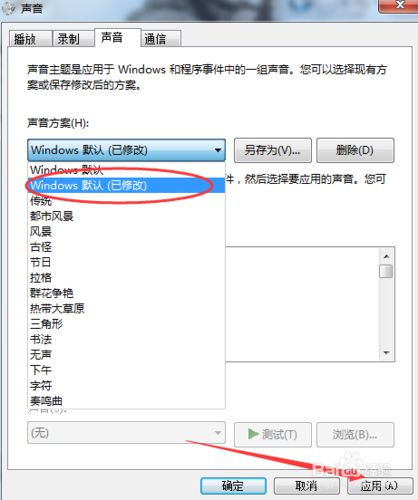
1、重启电脑:简单的重启计算机可以解决一些临时性的问题,重新启动后检查通知栏是否恢复正常。
2、检查系统设置:点击桌面右下角的"开始"按钮,选择"控制面板",进入系统设置,在这里您可以找到和调整通知区域图标相关的选项,确保“音量”或“音频”选项被勾选并且可见。
3、更新驱动程序:可能是由于过期或损坏的驱动程序导致了该问题,访问计算机制造商网站,下载并安装最新版本的声卡驱动程序。
4、运行病毒扫描:使用受信任的杀毒软件对您的计算机进行全面扫描,以确保没有恶意软件感染导致了该问题。
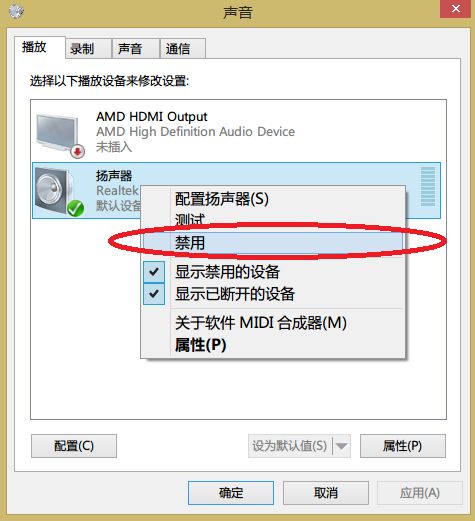
5、创建新用户账户:有时候用户账户出现故障也会导致此类问题,创建一个新用户账户并登录进行测试,看是否仍然存在相同的问题。
6、使用系统还原功能:如果以上方法都无效,在系统没有出现这个问题之前的某个时间点,您可以尝试使用系统还原功能将计算机恢复到该时间点,这将撤销最近的更改,可能会解决问题。
7、修改注册表:按下【Win+R】快捷键打开运行,输入regedit,按下回车键打开注册表;在注册表左侧依次展开:KEY_LOCAL_MACHINE/SOFTWARE/Microsoft/Windows/CurrentVersion/Run ;在右侧空白处单击右击,选择【新建字符串】,命名为Systray;双击打开“Systray”,将其数值数据修改为“C:\Windows\System32\systray.exe” 点击确定;设置完成后重启资源管理器或重启计算机,就可以使用音量调节条了。
8、检查Explorer.exe进程:右键点击任务栏,“启动任务管理器”;切换到“进程”找到 Explorer.exe 选择后“结束”进程;结束后,再点击“文件”——“新建任务(运行)”——输入“explorer.exe”回车;然后确认音量图标是否出现,出现后可能有时是静音的,我们取消静音状态即可。
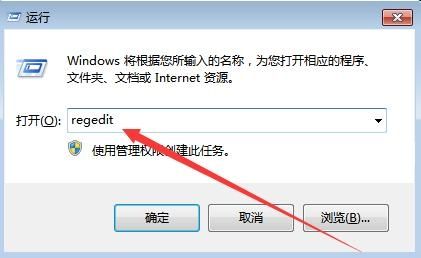
Win7声音图标打不开的问题可以通过多种方法解决,包括重启电脑、检查系统设置、更新驱动程序、运行病毒扫描、创建新用户账户、使用系统还原功能、修改注册表以及检查Explorer.exe进程等。


